win11访问共享电脑提示指定的网络名不再可用怎么解决
更新时间:2023-11-27 15:34:42作者:run
近期有用户反馈在使用win11电脑连接共享打印机时遇到了一些问题,其中之一就是出现了0x00000040错误。提示指定的网络名不再可用,给用户带来了不便。面对这个问题,下面将为大家详细介绍win11访问共享电脑提示指定的网络名不再可用怎么解决,一起来看看吧。
解决方法如下:
方法一:
1、右击左下角任务栏中的开始,选择选项列表中的“运行”。

2、在弹出的运行窗口中,输入“services.msc”回车打开。
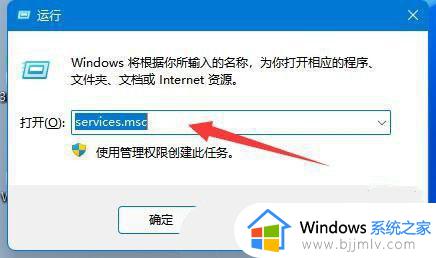
3、进入到新的窗口界面后,找到“Computer Browser”服务,查看是否启用,如果没有则需要重新启用该服务。
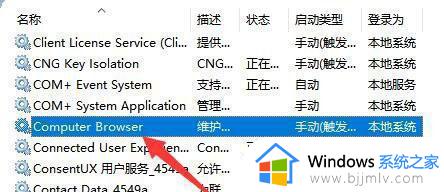
4、然后找到“workstation”服务,查看是否启用,如果没有,启用该服务。
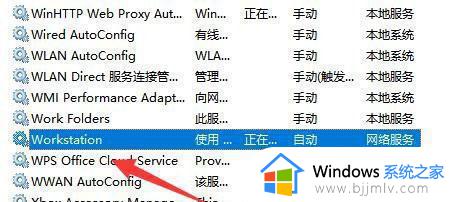
方法二:
1、“win+R”快捷键开启运行,输入“cmd”回车打开。
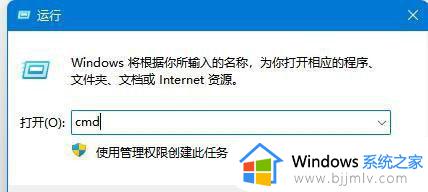
2、进入到命令提示符窗口后,输入“ipconfig/flushdns”回车执行即可。
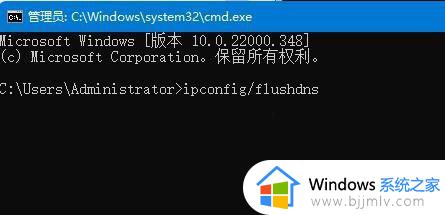
以上就是win11访问共享电脑提示指定的网络名不再可用怎么解决的全部内容,如果您遇到这种情况,不妨根据我的方法尝试解决,希望对大家有所帮助。
win11访问共享电脑提示指定的网络名不再可用怎么解决相关教程
- win11共享打印机错误0x00000040指定的网络名不再可用怎么解决
- win11共享打印机指定的网络名不再可用如何解决?
- win11无法连接共享打印机指定网络名不可再用怎么解决
- win11指定网络名不再可用怎么办 win11指定的网络名不再可用怎么解决
- win11共享打印机指定的网络名不可用什么问题解决方法
- win11指定的网络名不再可用共享打印机无法连接处理方法
- 电脑win11打印机指定的网络名不再可用怎么解决
- 0x00000040指定的网络名不再可用win11无法连接共享打印机如何解决?
- win11访问网络共享文件夹提示文件夹拒绝访问如何解决?
- win11指定不存在的设备无法访问怎么办 win11访问不了指定不存在的设备如何解决
- win11恢复出厂设置的教程 怎么把电脑恢复出厂设置win11
- win11控制面板打开方法 win11控制面板在哪里打开
- win11开机无法登录到你的账户怎么办 win11开机无法登录账号修复方案
- win11开机怎么跳过联网设置 如何跳过win11开机联网步骤
- 怎么把win11右键改成win10 win11右键菜单改回win10的步骤
- 怎么把win11任务栏变透明 win11系统底部任务栏透明设置方法
win11系统教程推荐
- 1 怎么把win11任务栏变透明 win11系统底部任务栏透明设置方法
- 2 win11开机时间不准怎么办 win11开机时间总是不对如何解决
- 3 windows 11如何关机 win11关机教程
- 4 win11更换字体样式设置方法 win11怎么更改字体样式
- 5 win11服务器管理器怎么打开 win11如何打开服务器管理器
- 6 0x00000040共享打印机win11怎么办 win11共享打印机错误0x00000040如何处理
- 7 win11桌面假死鼠标能动怎么办 win11桌面假死无响应鼠标能动怎么解决
- 8 win11录屏按钮是灰色的怎么办 win11录屏功能开始录制灰色解决方法
- 9 华硕电脑怎么分盘win11 win11华硕电脑分盘教程
- 10 win11开机任务栏卡死怎么办 win11开机任务栏卡住处理方法
win11系统推荐
- 1 番茄花园ghost win11 64位标准专业版下载v2024.07
- 2 深度技术ghost win11 64位中文免激活版下载v2024.06
- 3 深度技术ghost win11 64位稳定专业版下载v2024.06
- 4 番茄花园ghost win11 64位正式免激活版下载v2024.05
- 5 技术员联盟ghost win11 64位中文正式版下载v2024.05
- 6 系统之家ghost win11 64位最新家庭版下载v2024.04
- 7 ghost windows11 64位专业版原版下载v2024.04
- 8 惠普笔记本电脑ghost win11 64位专业永久激活版下载v2024.04
- 9 技术员联盟ghost win11 64位官方纯净版下载v2024.03
- 10 萝卜家园ghost win11 64位官方正式版下载v2024.03